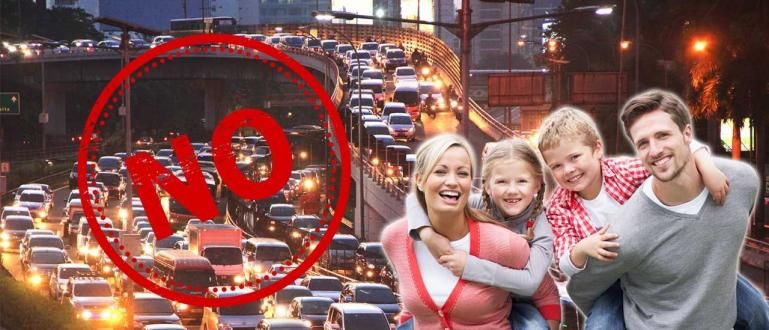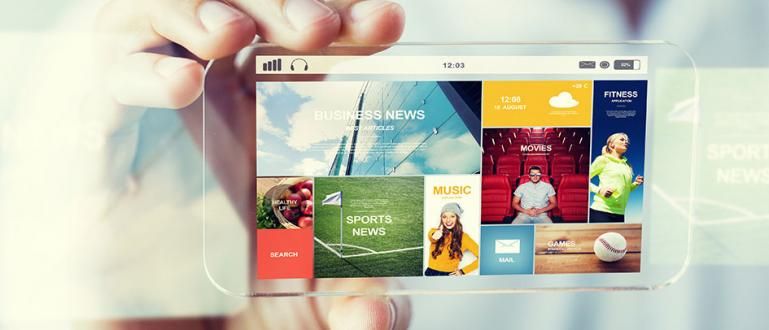నాణ్యతను తగ్గించకుండా వీడియోలను ఎలా కుదించడం సులభం. ఆసక్తిగా ఉందా? రండి, ఈ ఉత్తమ వీడియో పరిమాణాన్ని ఎలా తగ్గించాలనే దానిపై ట్రిక్ని పరిశీలించండి.
తెలియదు వీడియోలను కుదించడానికి ఉత్తమ మార్గం నాణ్యత రాజీ లేకుండా? మీరు జాకా కథనాన్ని ఆపివేయడం నిజంగా సముచితం ఎందుకంటే వీడియో పరిమాణాన్ని త్వరగా మరియు సులభంగా ఎలా తగ్గించాలో మేము చర్చిస్తాము!
సాధారణంగా వీడియో ఫైల్ పరిమాణాలు చాలా పెద్దవి మరియు హార్డ్ డ్రైవ్లు మీరు చలనచిత్రాలు మరియు టీవీ వీడియోలను సేకరించాలనుకుంటే త్వరగా నింపబడుతుంది సిరీస్.
ఈసారి ApkVenue భాగస్వామ్యం చేసిన ట్రిక్తో, మీరు చాలా వీడియోలను సేవ్ చేయడంలో మరింత సరళంగా ఉండవచ్చు ఎందుకంటే పరిమాణం చాలా తక్కువగా ఉంటుంది.
ఈ వీడియోను ఎలా కుదించాలో కూడా ఇక్కడ చేయవచ్చు WL అలాగే ల్యాప్టాప్లో కూడా, మరియు రెండూ అప్లికేషన్ లేకుండా కూడా చాలా సులభంగా చేయవచ్చు, మీకు తెలుసా!
వీడియో పరిమాణాన్ని తగ్గించండి ఎల్లప్పుడూ వీడియో నాణ్యతను తగ్గించడం కాదు ది. మీరు వీడియో నాణ్యతను కొంచెం కూడా తగ్గించకుండా ఈ రకమైన పనిని కూడా చేయవచ్చు.
నేటి సాఫ్ట్వేర్ యొక్క అధునాతనత కారణంగా ఇది సాధ్యమవుతుంది, కాబట్టి మీరు కంప్రెస్ చేసిన తర్వాత ఇమేజ్ క్వాలిటీ బాగా తగ్గిపోతుందని ఆందోళన చెందాల్సిన అవసరం లేదు.
జాకా ఈసారి పంచుకున్న విధంగా, మీరు వివిధ రకాల ఇష్టమైన వీడియో సేకరణలను నిల్వ చేయడంలో మరింత ఉచితం చింతించాల్సిన అవసరం లేకుండా హార్డ్ డ్రైవ్లు సంపూర్ణత.
ఆండ్రాయిడ్లోని యాప్లతో వీడియోలను ఎలా కుదించాలి
ఈసారి వీడియో పరిమాణాన్ని తగ్గించాలని ApkVenue సిఫార్సు చేసే మొదటి మార్గం వా డు WL మాధ్యమంగా ఆండ్రాయిడ్.
నేటి సాంకేతికత యొక్క అధునాతనతకు ధన్యవాదాలు, ఆండ్రాయిడ్ ఫోన్లు వివిధ రకాల పనిని చేయగలవు ఆధునిక మరియు వాటిలో ఒకటి వీడియో పరిమాణాన్ని తగ్గించండి.
Android ఫోన్లో వీడియోలను ఎలా కుదించాలనే దాని గురించి ఆసక్తిగా ఉందా? పూర్తి దశలు ఇక్కడ ఉన్నాయి.
- డౌన్లోడ్ చేయండి మరియు ఇన్స్టాల్ అప్లికేషన్ పాండా వీడియో కంప్రెసర్ Google Play స్టోర్లో లేదా ద్వారా లింక్ క్రింది:
 యాప్ల కుదింపు & బ్యాకప్ డౌన్లోడ్
యాప్ల కుదింపు & బ్యాకప్ డౌన్లోడ్ - యాప్ని ఓపెన్ చేసి వీడియోను ఎంచుకోండి మీరు పరిమాణాన్ని తగ్గించాలనుకుంటున్నారు.

వీడియో పరిమాణాన్ని సెట్ చేయండి మీకు ఏమి కావాలి, ఆపై మెనుని ఎంచుకోండి కుదించుము.
మెనుని ఎంచుకోండి సేవ్ కంప్రెస్ చేయబడిన వీడియోను సేవ్ చేయడానికి దిగువ కుడి మూలలో.

గొప్ప యాప్ పాండా వీడియో కంప్రెసర్ అనేది మీకు తెలియజేయబడుతుంది ముందు మరియు తరువాత మీరు కంప్రెస్ చేసిన వీడియో ఫలితాలు. కూల్, సరియైనదా?
ఐఫోన్లో వీడియో పరిమాణాన్ని ఎలా తగ్గించాలి
అది మాత్రమె కాక WL మీరు వీడియో పరిమాణాన్ని తగ్గించడానికి Android మాత్రమే ఉపయోగించవచ్చు, HP iPhone కూడా ఈ ఫీచర్కు మద్దతు ఇస్తుంది.
ఈ ఐఫోన్లో కూడా వీడియో పరిమాణాన్ని ఎలా తగ్గించాలి అవసరం లేదు జైల్బ్రేక్ మరియు ఇతరులు, కాబట్టి మీలో దీన్ని ప్రయత్నించాలనుకునే వారికి ఇది చాలా సురక్షితం.
మీరు అనుసరించగల iPhoneలో వీడియోలను ఎలా కుదించాలనే దానిపై ఇక్కడ కొన్ని దశలు ఉన్నాయి.
డౌన్లోడ్ చేయండి మరియు ఇన్స్టాల్ అప్లికేషన్ VidCompress యాప్ స్టోర్లో.
అప్లికేషన్ను తెరిచి, ఆపై మెనుని ఎంచుకోండి కుదించుము.

వీడియోను ఎంచుకోండి కుదించబడి, ఆపై మెనుని నొక్కండి అలాగే.
మీరు ఐకాన్ మెనుని ఎంచుకోండి డౌన్లోడ్ చేయండి ఎగువ కుడి మూలలో, మరియు కుదింపు ప్రక్రియ పూర్తయ్యే వరకు వేచి ఉండండి.

- వీడియో విజయవంతంగా కుదించబడింది మరియు స్వయంచాలకంగా గ్యాలరీలో సేవ్ చేయబడింది.

యాప్లో VidCompress మీరు కంప్రెస్ చేయాలనుకుంటున్న పిక్సెల్ పరిమాణం లేదా వీడియో నాణ్యత ఎంపిక మీకు అందించబడలేదు. ఈ అప్లికేషన్ మీ వీడియోని ఒరిజినల్ వీడియోలో 80% స్వయంచాలకంగా కంప్రెస్ చేస్తుంది.
వెబ్సైట్తో వీడియోను ఎలా కుదించాలి ఆన్లైన్లో PCలో (యాప్ లేదు)
PC వినియోగదారుల కోసం, వాస్తవానికి వీడియో పరిమాణాన్ని తగ్గించడానికి వివిధ మార్గాలు ఉన్నాయి. సులభమైన వాటిలో ఒకటి అనేది ApkVenue ఇక్కడ చర్చించే ఉపాయం.
వాస్తవానికి, మీరు ఈ వీడియో ఎడిటింగ్ను Android ఫోన్ లేదా iPhoneలో కూడా చేయవచ్చు. అయితే, దీన్ని సులభతరం చేయడానికి మరియు వేగవంతం చేయడానికి, Jaka మీకు సిఫార్సు చేస్తున్నారు దీన్ని మీ ల్యాప్టాప్/PCలో మాత్రమే చేయండి.
ఏ అప్లికేషన్ను ఉపయోగించకుండా PCలో వీడియోలను కుదించడానికి మీరు వరుస మార్గాల్లో అనుసరించగల కొన్ని దశలు ఇక్కడ ఉన్నాయి.
- సైట్ని సందర్శించండి వీడియో చిన్నది (//www.videosmaller.com/) PC/laptop బ్రౌజర్లో.

అప్లోడ్ చేయండి మీరు కుదించాలనుకుంటున్న వీడియో మరియు కుదింపు ఫలితం యొక్క నాణ్యతను సెట్ చేయండి.
బటన్ నొక్కండి వీడియోలను అప్లోడ్ చేయండి.

గమనికలు:
మీరు ఎంపికను ఉపయోగించకూడదనుకుంటే తక్కువ కుదింపు, దయచేసి మీకు కావలసిన వీడియో పరిమాణం మరియు నాణ్యతను సర్దుబాటు చేయండి. మీరు కంప్రెస్ చేయాల్సిన వీడియో నుండి ఆడియోను కూడా తీసివేయవచ్చు.
- ఫైల్ డౌన్లోడ్ లింక్పై క్లిక్ చేయండి కుదించబడిన వీడియోను నిల్వ ఫోల్డర్లో సేవ్ చేయడానికి.

ఇది పూర్తయింది! ఇది నిజంగా సులభం, సరైనది, మంచి నాణ్యత గల వీడియోను ఎలా కుదించాలో లైన్లో పై?
ల్యాప్టాప్లో వీడియో పరిమాణాన్ని ఎలా తగ్గించాలి
ఇంటర్నెట్లో వీడియో కంప్రెషన్ సైట్లను ఉపయోగించడంతో పాటు, మీరు కూడా ఉపయోగించవచ్చు సాఫ్ట్వేర్ ప్రత్యేకంగా వీడియో పరిమాణాన్ని తగ్గించడానికి.
సాఫ్ట్వేర్ ఇది ఇంటర్నెట్ కనెక్షన్ సరిగా లేనప్పుడు మీరు దీన్ని ఉపయోగించవచ్చు, మరియు ApkVenue ఇంతకు ముందు సిఫార్సు చేసిన సైట్ని యాక్సెస్ చేయడంలో మీకు ఇబ్బంది ఉంది.
కొంచెం అయినప్పటికీ కృషి, ఈ ఒక ఎడిటింగ్ ప్రోగ్రామ్ ఉపయోగించడానికి మరింత అనువైనది మరియు ప్రక్రియ వేగంగా ఉంటుంది. ఇక్కడ దశలు ఉన్నాయి:
- డౌన్లోడ్ చేయండి మరియు ఇన్స్టాల్ అప్లికేషన్ హ్యాండ్బ్రేక్ PC/laptopలో.
 హ్యాండ్బ్రేక్ వీడియో & ఆడియో యాప్లను డౌన్లోడ్ చేయండి
హ్యాండ్బ్రేక్ వీడియో & ఆడియో యాప్లను డౌన్లోడ్ చేయండి - అప్లికేషన్ను తెరవండి, ఇది క్రింది చిత్రం వలె కనిపిస్తుంది.

ఎంపికను క్లిక్ చేయండి ఫైల్ మూలం ఎంపికలో, వీడియోను ఎంచుకోవడానికి డైలాగ్ బాక్స్ కనిపిస్తుంది.
కుదించడానికి వీడియోను కనుగొని, ఎంచుకోండి, ఆపై క్లిక్ చేయండి తెరవండి.

- ట్యాబ్లో వీడియోలు దయచేసి చిత్రం ప్రకారం సెట్ చేయండి.

నిలువు వరుసలో గమ్యం, నిల్వను సెట్ చేయండి అవుట్పుట్ నీ ఇష్టం వచ్చినట్టు.
బటన్ క్లిక్ చేయండి ఎన్కోడ్ని ప్రారంభించండి ఎగువన, ఆపై ప్రక్రియ కోసం వేచి ఉండండి ఎన్కోడ్అది పూర్తయింది (వీడియో పరిమాణంపై ఆధారపడి).

- వచనం కనిపిస్తుంది క్యూ ముగిసింది, ప్రక్రియ అని సైన్ ఇన్ చేయండి ఎన్కోడ్ పూర్తయ్యాయి.
జాకా చేసిన ప్రయోగాల ఫలితాల నుండి, ల్యాప్టాప్లో వీడియో పరిమాణాన్ని తగ్గించడానికి ప్రయత్నించడానికి హ్యాండ్బ్రేక్ అప్లికేషన్ సరైనదని మనం చూడవచ్చు.

వివిధ పరికరాలలో నాణ్యతను తగ్గించకుండా వీడియోలను కుదించడం లేదా వీడియో పరిమాణాన్ని తగ్గించడం ఎలా.
వీడియో దశలను కుదించడం సులభం కాదా? ఇది మిమ్మల్ని గందరగోళానికి గురిచేయదు, అవునా?
దయచేసి వాటా మరియు Jalantikus.com నుండి సాంకేతికతకు సంబంధించిన సమాచారం, చిట్కాలు & ఉపాయాలు మరియు వార్తలను పొందడం కొనసాగించడానికి ఈ కథనంపై వ్యాఖ్యానించండి.
గురించిన కథనాలను కూడా చదవండి వీడియోలు లేదా ఇతర ఆసక్తికరమైన కథనాలు నౌఫల్.